フォーム登録(認証なし)
※当ページの参考画像は、フォーム生成時にテンプレート選択をせず、「メンバー管理CMS作成(ファイル指定なし)」を選択した場合のものです。
フォームに必要事項を記入してもらい、登録するとすぐに有効なメンバーとなる方法です。
※試用版はこのタイプで設定されています。
- 登録フォームからユーザー登録をします。
※ここで出る画面は、お客様が設定された内容により異なります。
ユーザー目線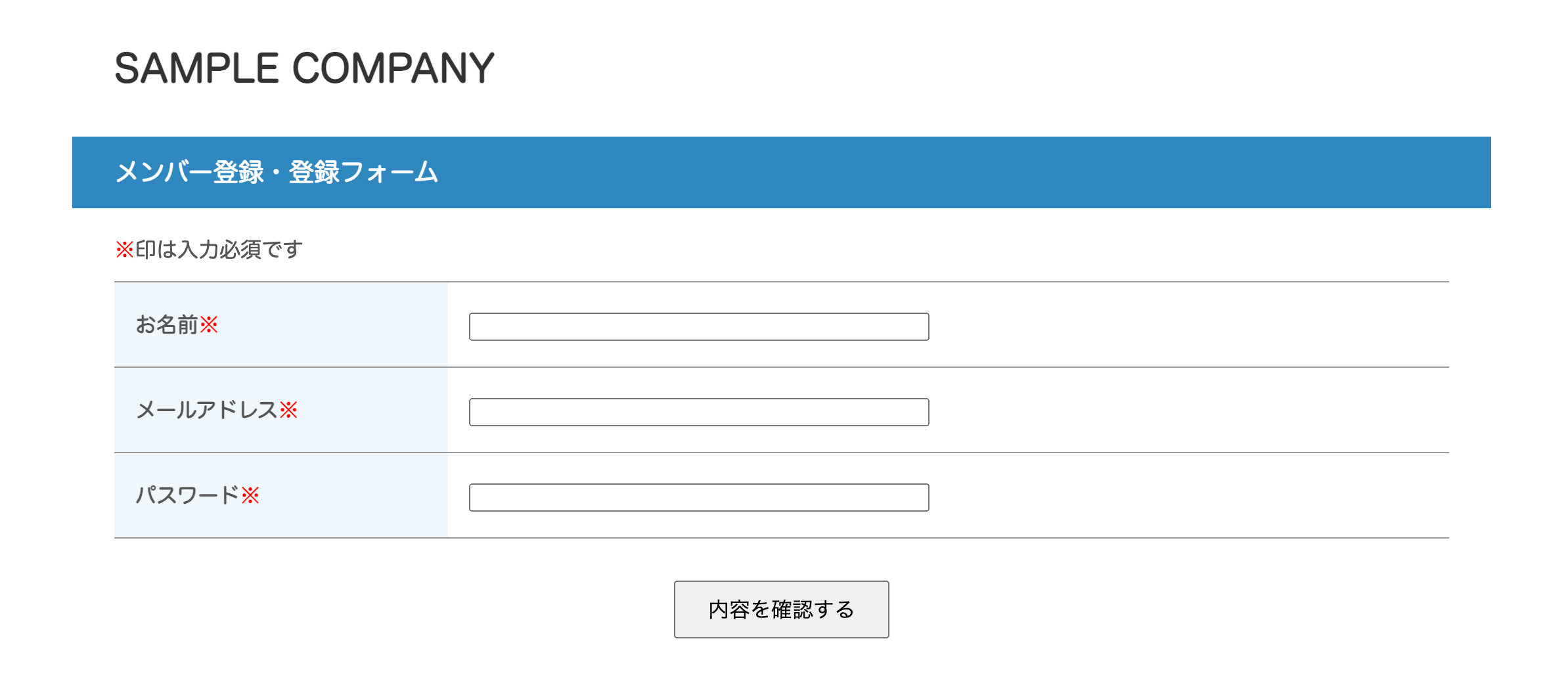
- 送信すると、以下の画面になります。
認証なしなので、ユーザーはこの後すぐログインできるようになります。
ユーザー目線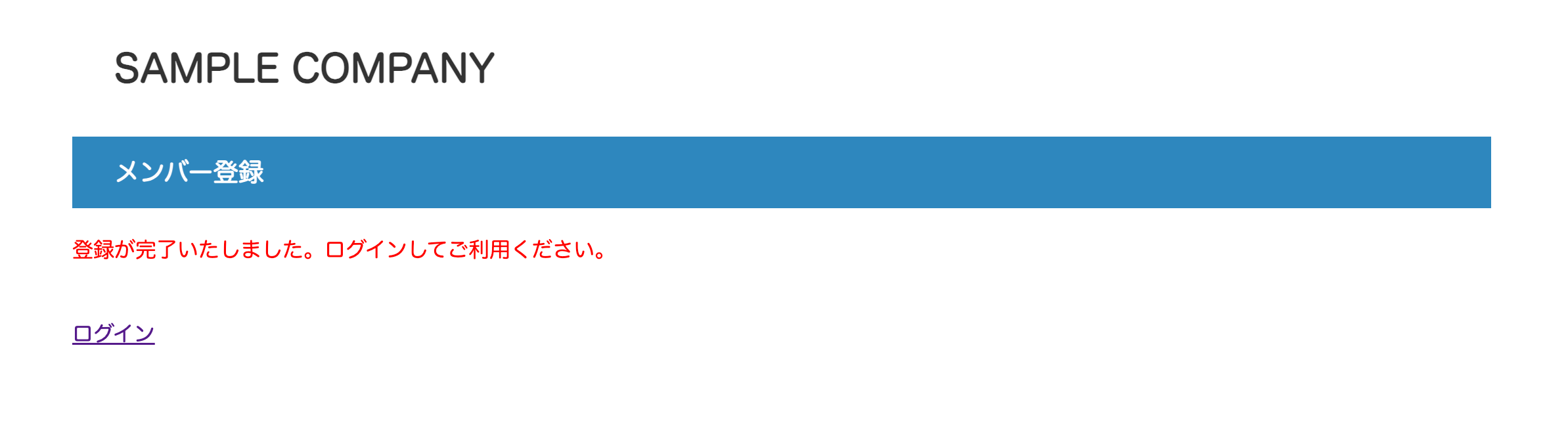 ここに出力されるメッセージは、setup.phpで変更できます。
ここに出力されるメッセージは、setup.phpで変更できます。
詳しくは開発者の説明ページの一番下にある「メッセージなど設定の修正」をお読み下さい。 - ログイン用のページです。
ユーザー目線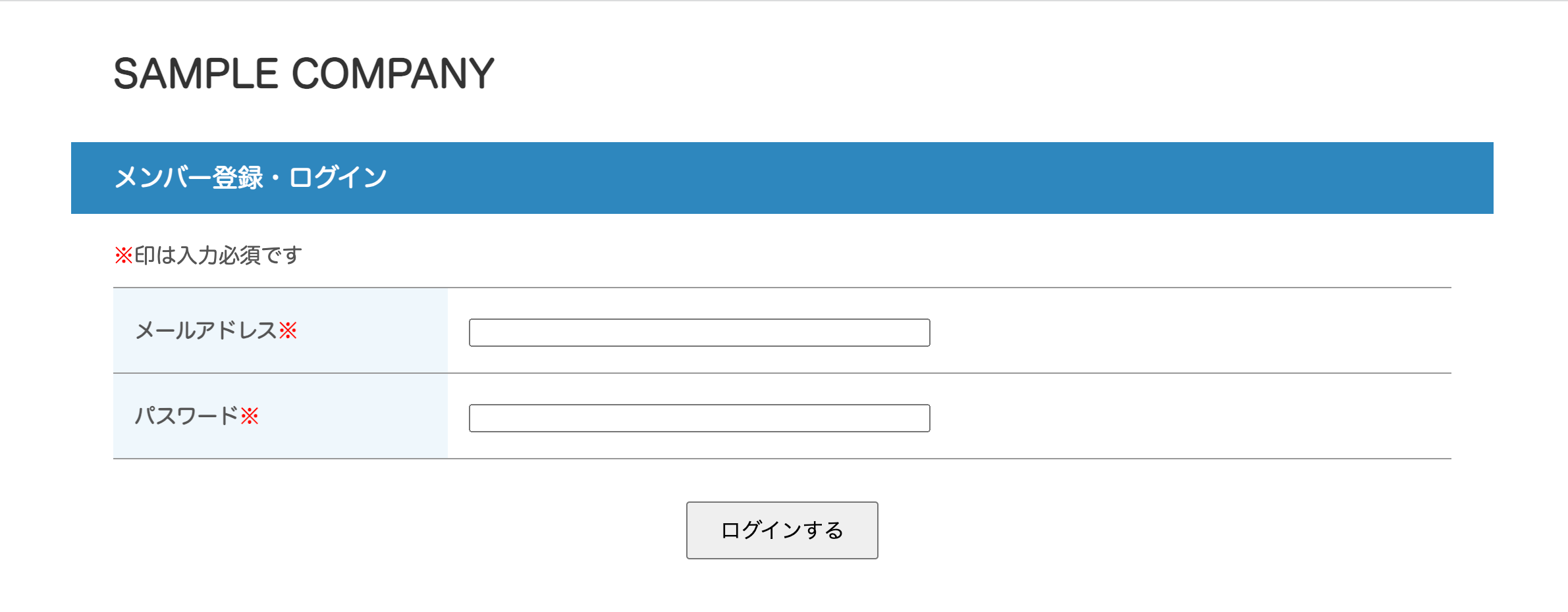
- ログイン後のページです。
必要に応じてここに高機能版CMSへのリンクをはるなどしておいて下さい。
ユーザー目線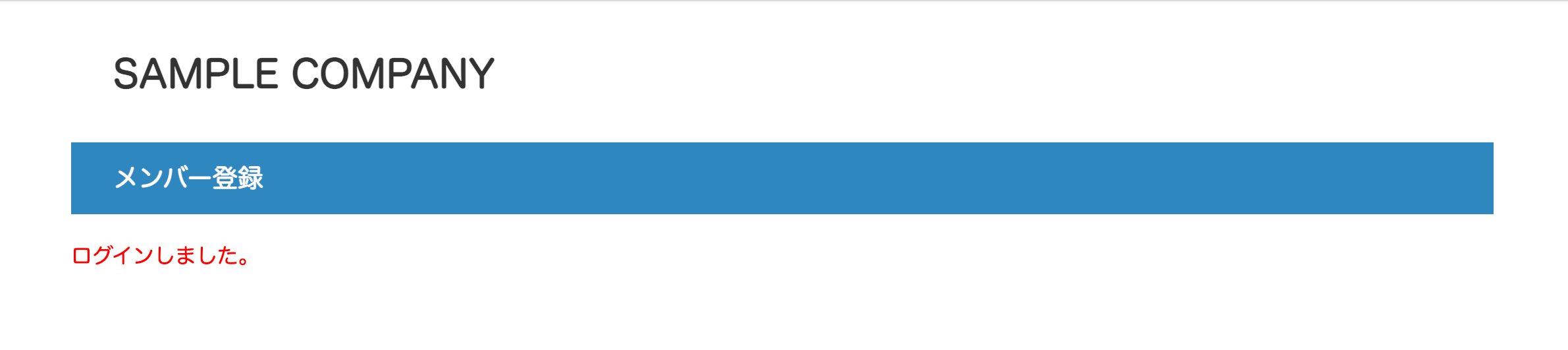 ここに出力されるメッセージは、setup.phpで変更できます。
ここに出力されるメッセージは、setup.phpで変更できます。
詳しくは開発者の説明ページの一番下にある「メッセージなど設定の修正」をお読み下さい。 - 「フォーム登録(認証なし)」については、以上です。
事前メール認証
※当ページの参考画像は、フォーム生成時にテンプレート選択をせず、「メンバー管理CMS作成(ファイル指定なし)」を選択した場合のものです。
メールアドレスを先に入力してもらい、そのメールアドレスに本登録用のURLを送る方法です。
- 登録フォームからユーザー登録をします。
事前メール認証なので、メールアドレスのみが表示されています。
ユーザー目線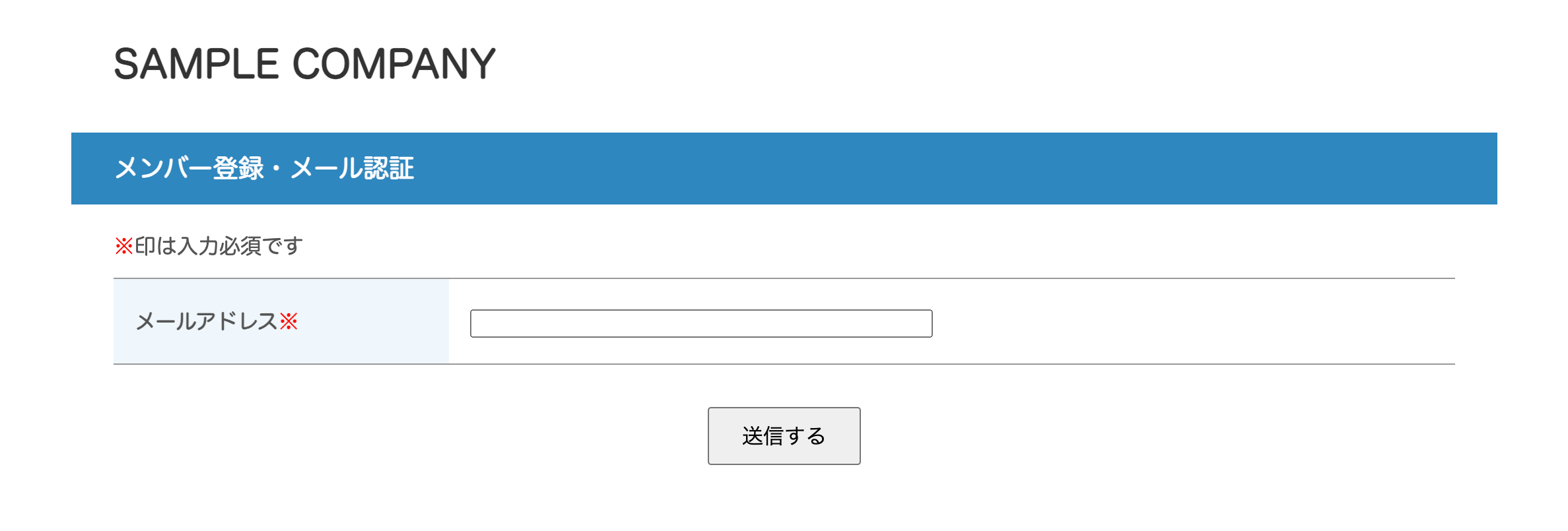
- メールアドレスを入力して送信します。
ユーザー目線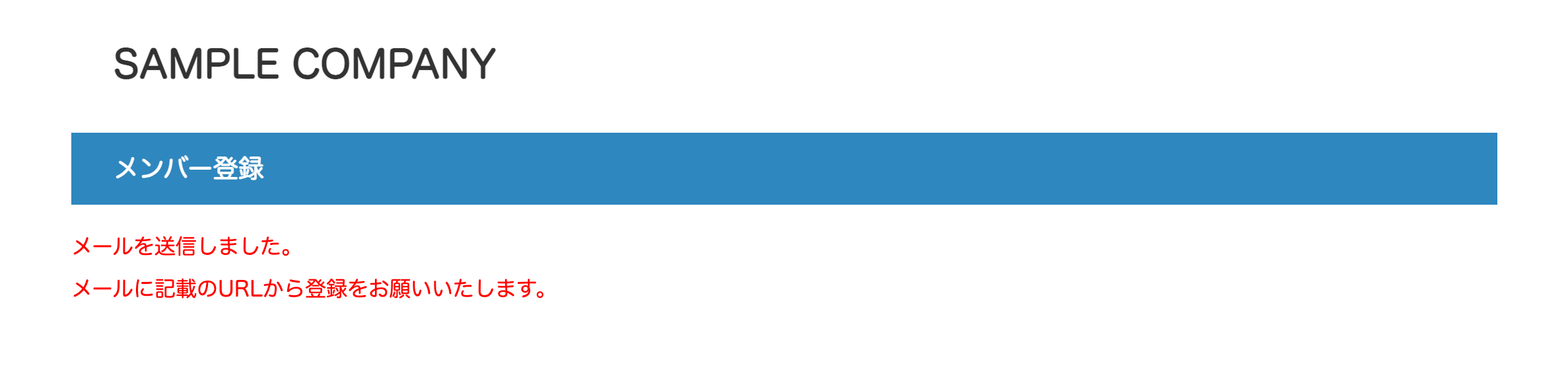 ここに出力されるメッセージは、setup.phpで変更できます。
ここに出力されるメッセージは、setup.phpで変更できます。
詳しくは開発者の説明ページの一番下にある「メッセージなど設定の修正」をお読み下さい。 - ユーザーにメールが自動送信されます。
認証用のurlが届いていますので、クリックしてユーザー登録の続きを行います。
ユーザー目線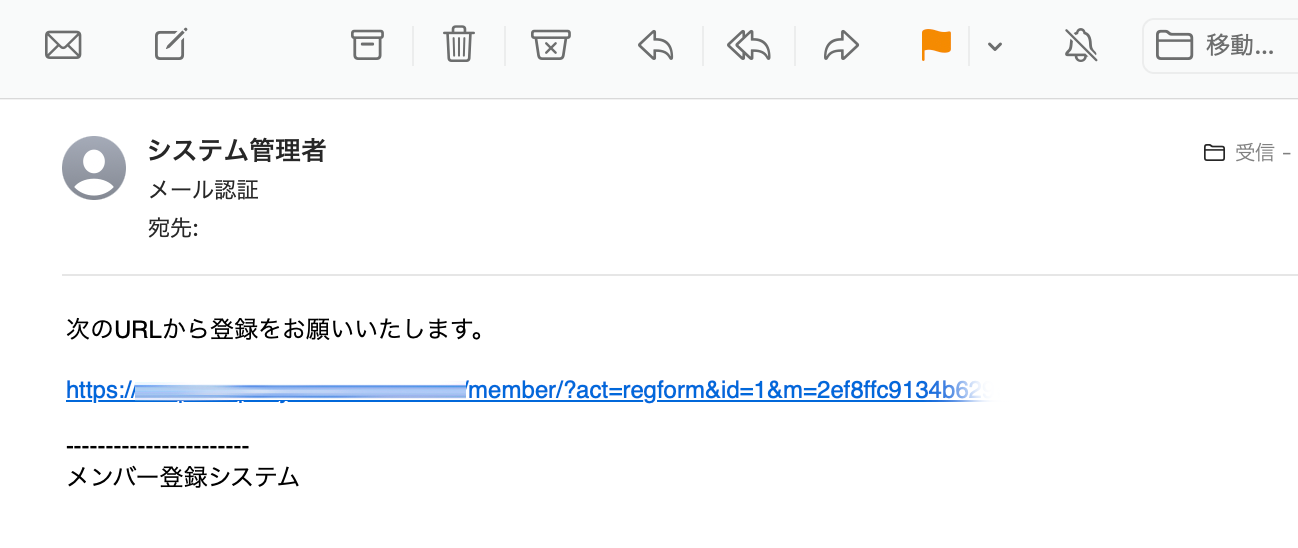
- 残りの情報を入力します。
※ここで出る画面は、お客様が設定された内容により異なります。
ユーザー目線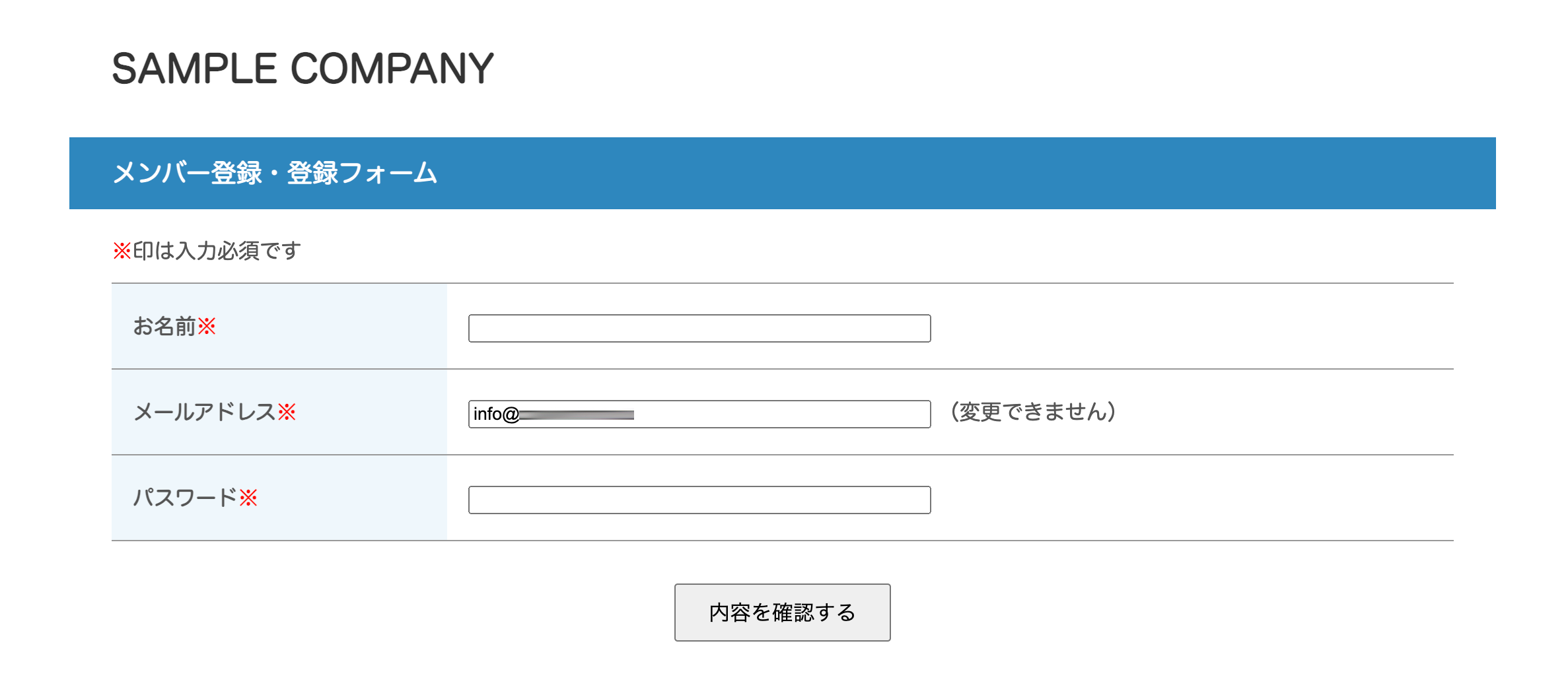
- 送信すると登録が完了し、ユーザーと管理者宛にメールが届きます。
ユーザー目線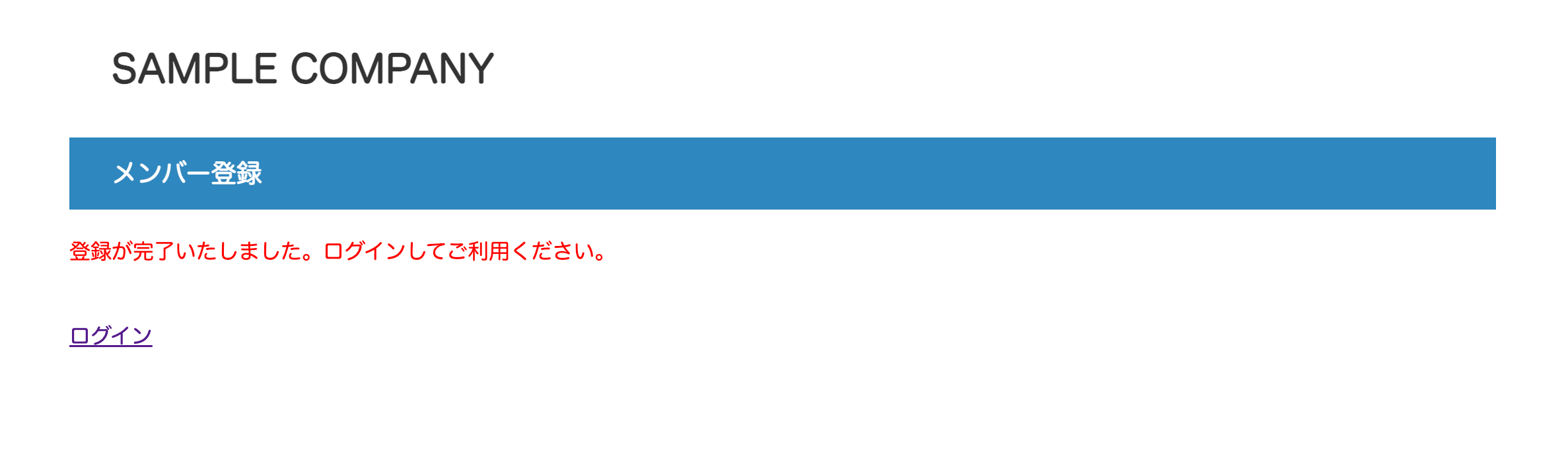 ここに出力されるメッセージは、setup.phpで変更できます。
ここに出力されるメッセージは、setup.phpで変更できます。
詳しくは開発者の説明ページの一番下にある「メッセージなど設定の修正」をお読み下さい。 - 「事前メール認証」については、以上です。
事後メール認証
※当ページの参考画像は、フォーム生成時にテンプレート選択をせず、「メンバー管理CMS作成(ファイル指定なし)」を選択した場合のものです。
フォームに必要事項を記入してもらい、登録後に認証メールを送信して、登録を有効にする方法です。
- 登録フォームからユーザー登録をします。
※ここで出る画面は、お客様が設定された内容により異なります。
ユーザー目線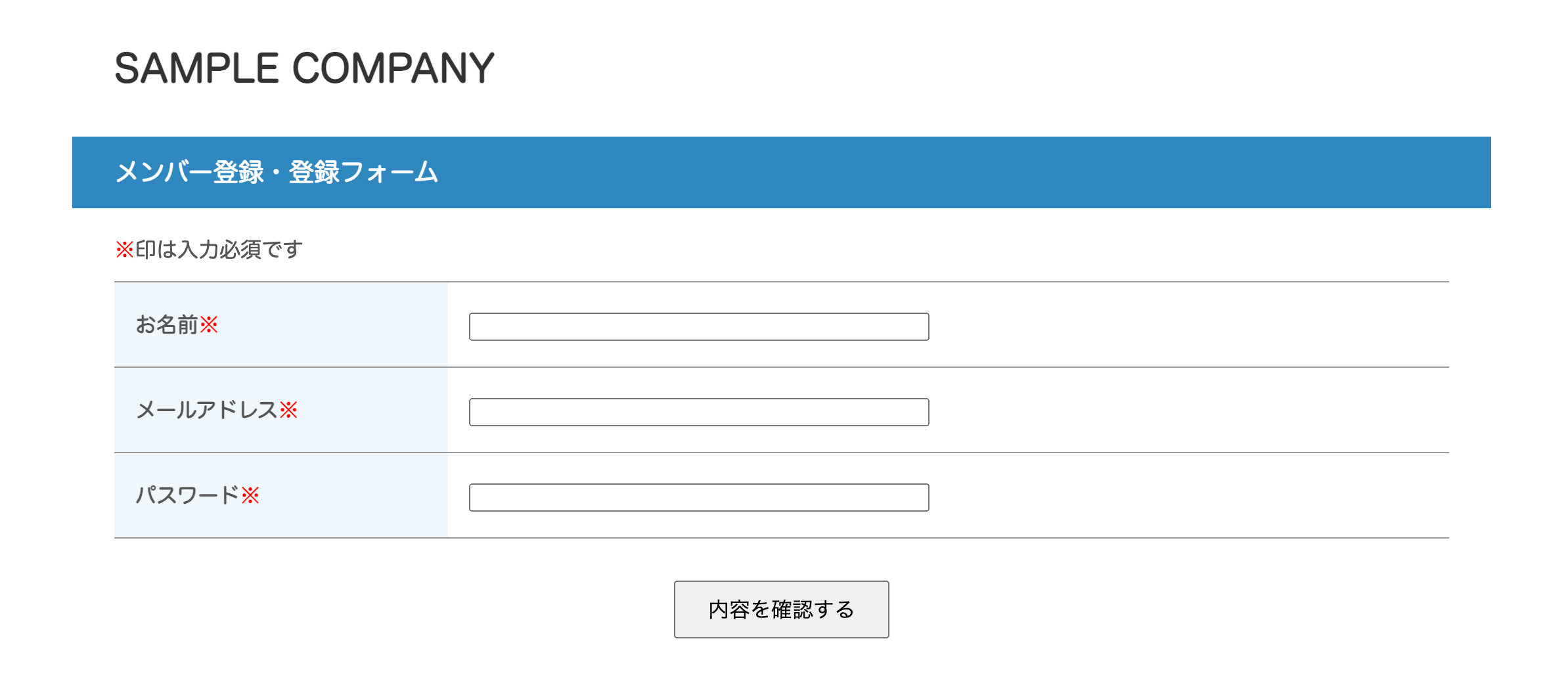
- 送信すると、以下の画面になります。
ユーザー目線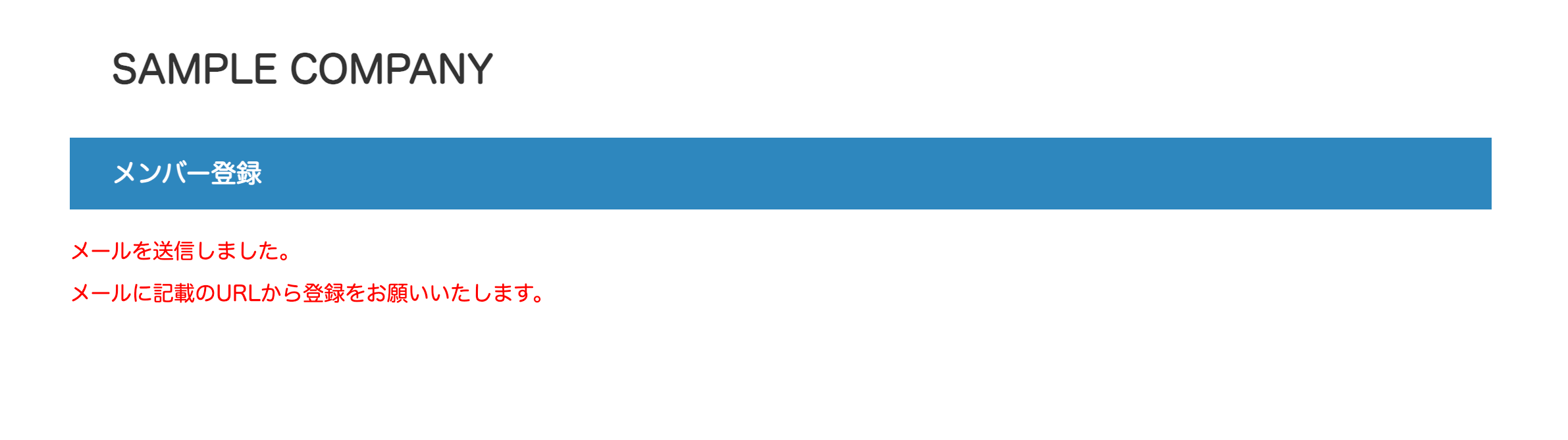 ここに出力されるメッセージは、setup.phpで変更できます。
ここに出力されるメッセージは、setup.phpで変更できます。
詳しくは開発者の説明ページの一番下にある「メッセージなど設定の修正」をお読み下さい。 - ユーザーに2通メールが自動送信されます。(管理者にも別途1通が送信されます)
1通は登録があった事に関するメールで、もう1通が認証用のurlが記載されたメールになります。この認証用のurlをクリックする事でユーザー登録が完了します。
ユーザー目線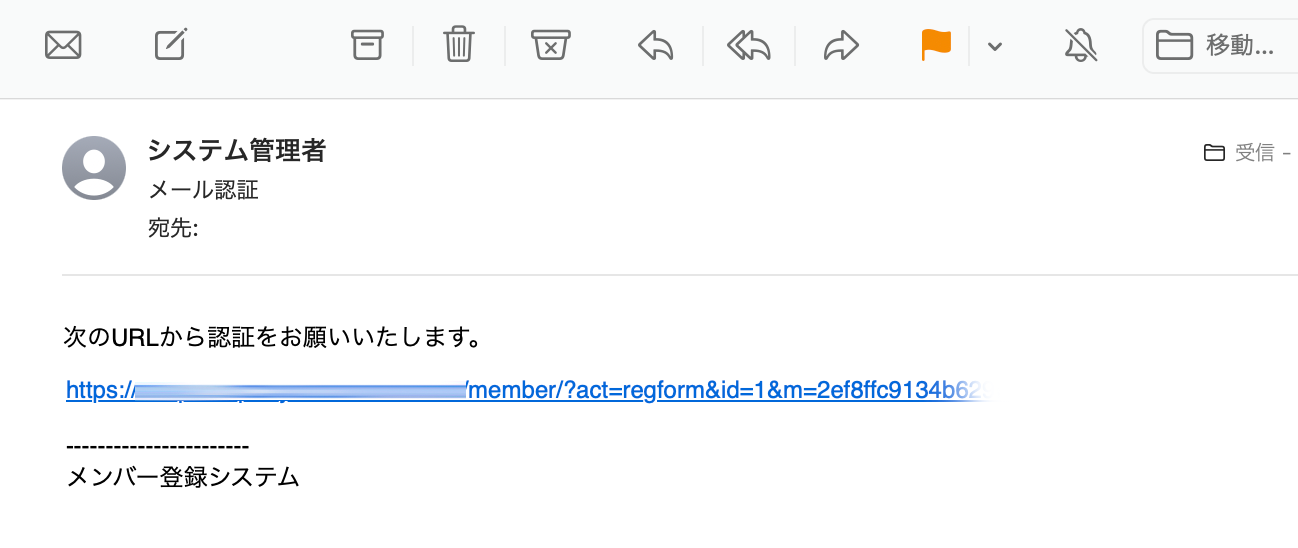
- 上で認証urlをクリックすると、この画面になりログインできるようになります。
ユーザー目線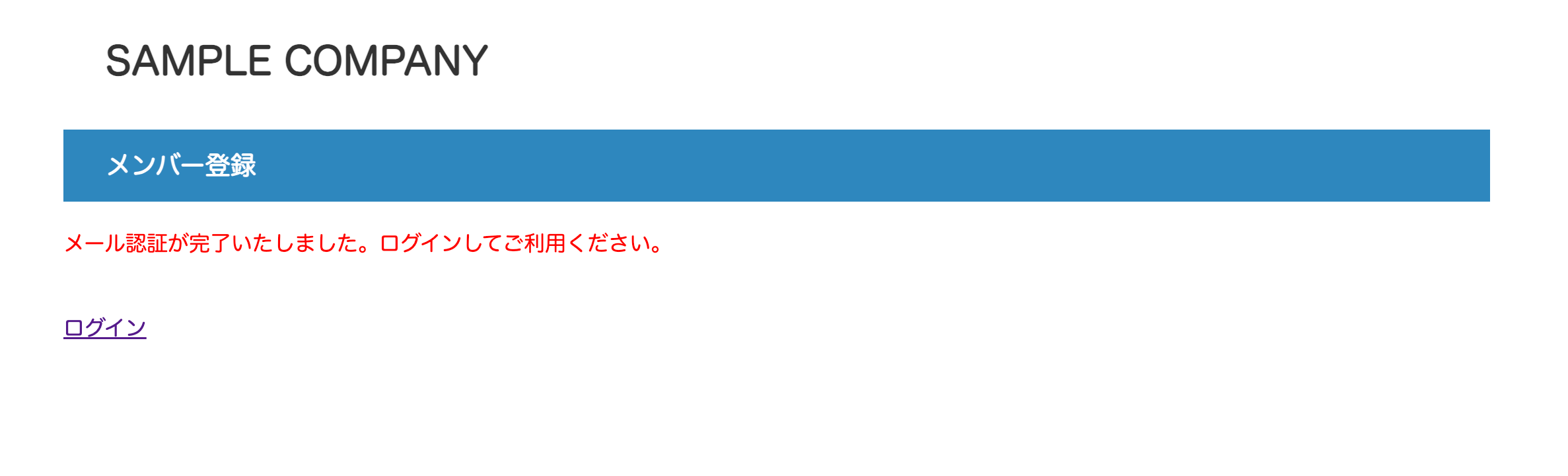 ここに出力されるメッセージは、setup.phpで変更できます。
ここに出力されるメッセージは、setup.phpで変更できます。
詳しくは開発者の説明ページの一番下にある「メッセージなど設定の修正」をお読み下さい。 - 「事後メール認証」については、以上です。
管理者認証
※当ページの参考画像は、フォーム生成時にテンプレート選択をせず、「メンバー管理CMS作成(ファイル指定なし)」を選択した場合のものです。
管理者が管理画面から手動で認証を行う方法。認証時にメールが送信されます。
- 登録フォームからユーザー登録をします。
※ここで出る画面は、お客様が設定された内容により異なります。
ユーザー目線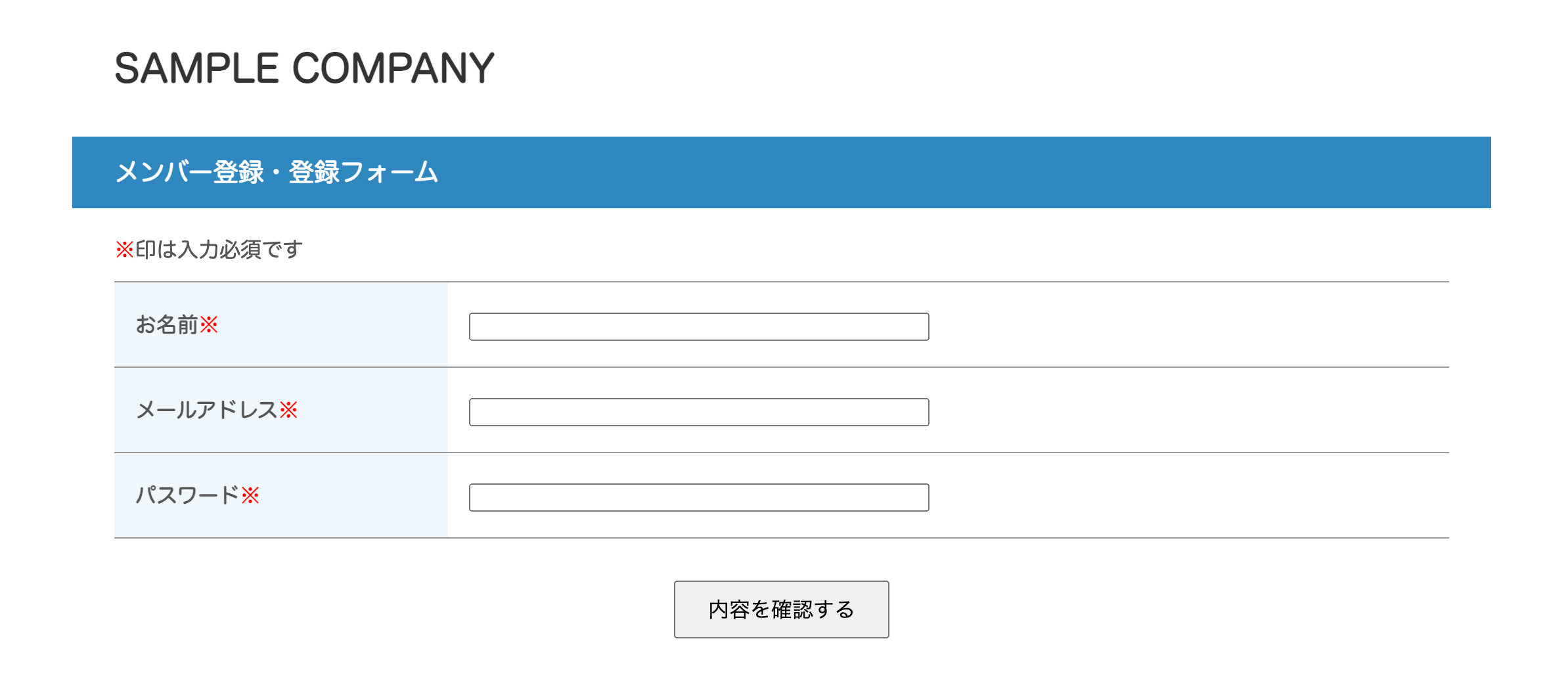
- 送信すると、以下の画面になります。
ユーザー目線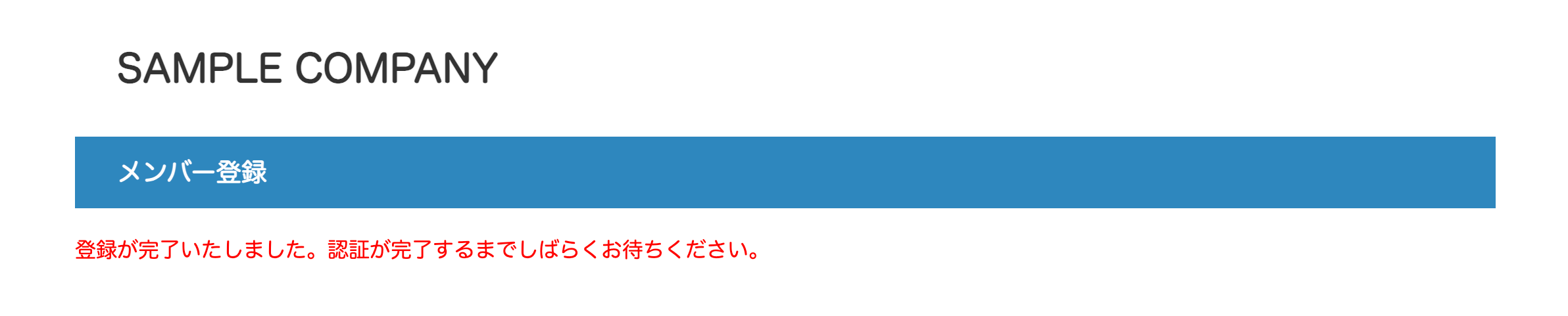 ここに出力されるメッセージは、setup.phpで変更できます。
ここに出力されるメッセージは、setup.phpで変更できます。
詳しくは開発者の説明ページの一番下にある「メッセージなど設定の修正」をお読み下さい。 - ユーザーにメールが自動送信されます。(管理者にも別途送信されます)
ユーザー目線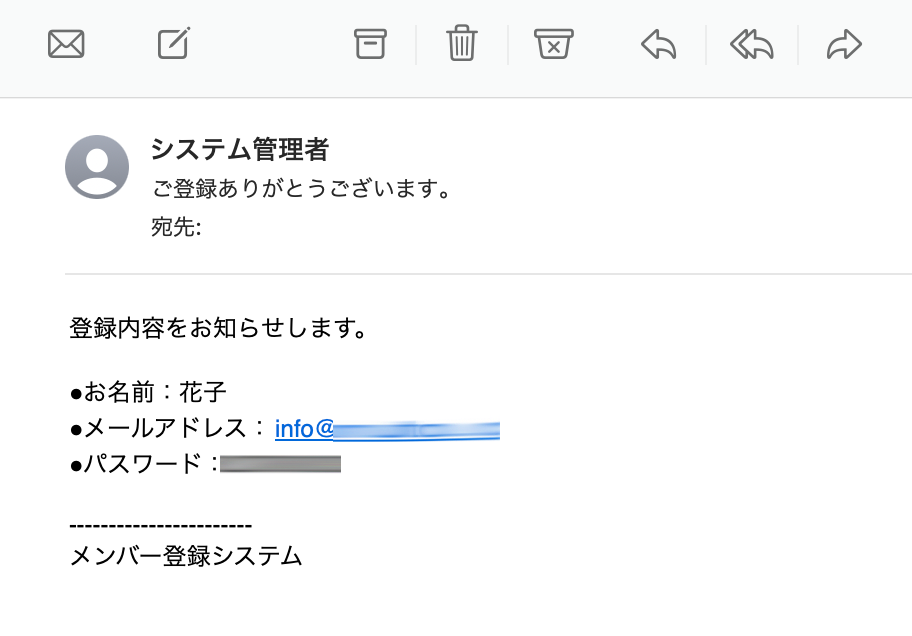
- ユーザーを認証する為に管理者ログインします。
「メンバー管理」メニューを押し、認証待ちのユーザーの「編集」ボタンを押します。
※管理者目線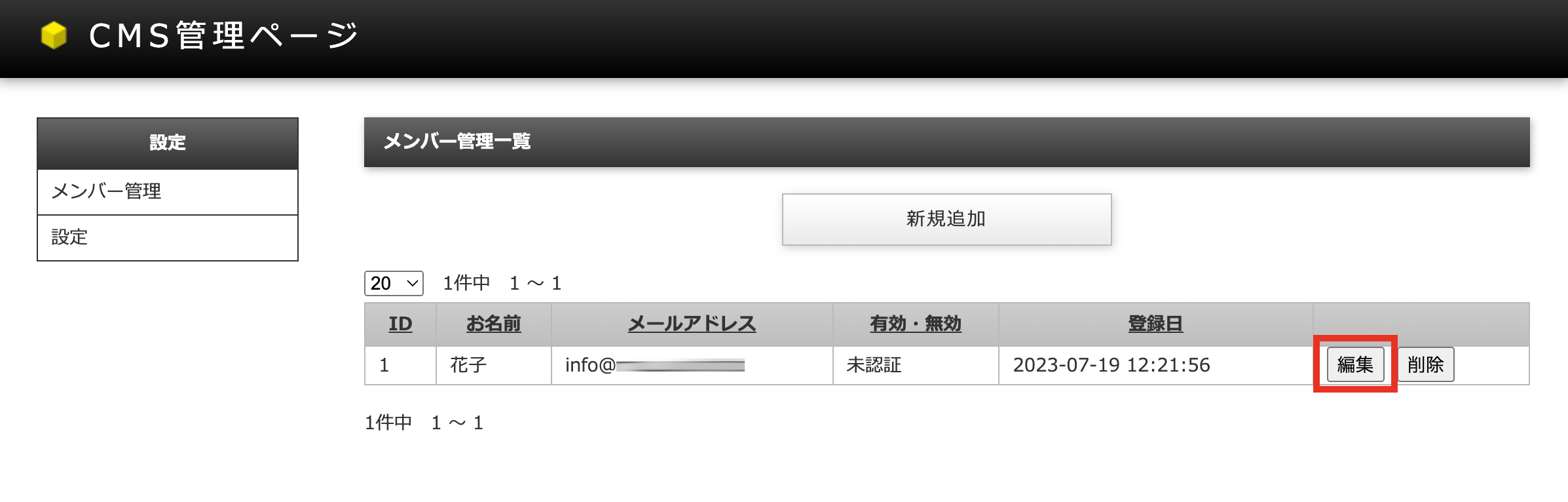
- ユーザーごとの設定ページが開きますので、ここで認証します。
※管理者目線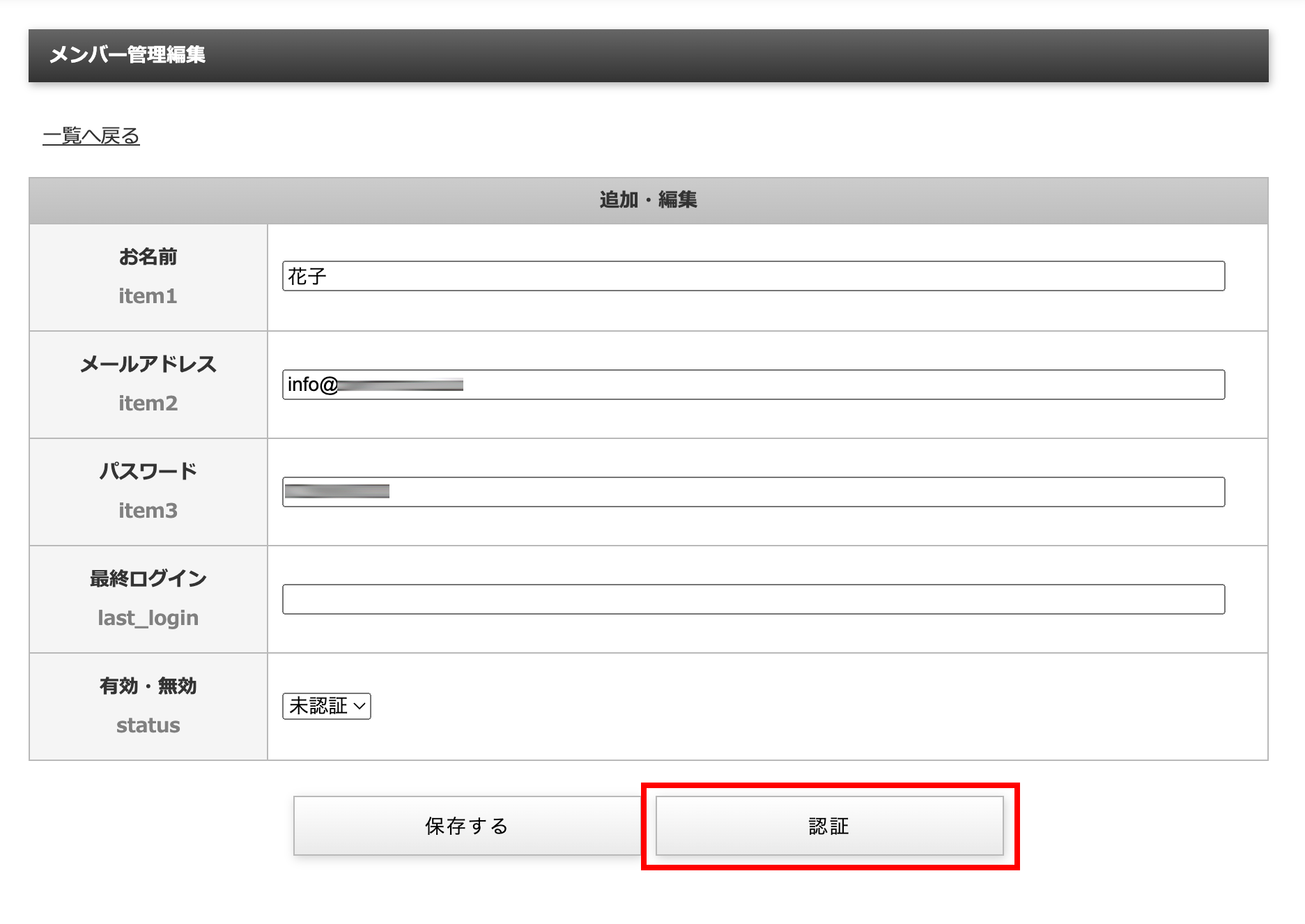
- 認証が完了すると、ユーザーに以下のメールが送信されます。
ユーザー目線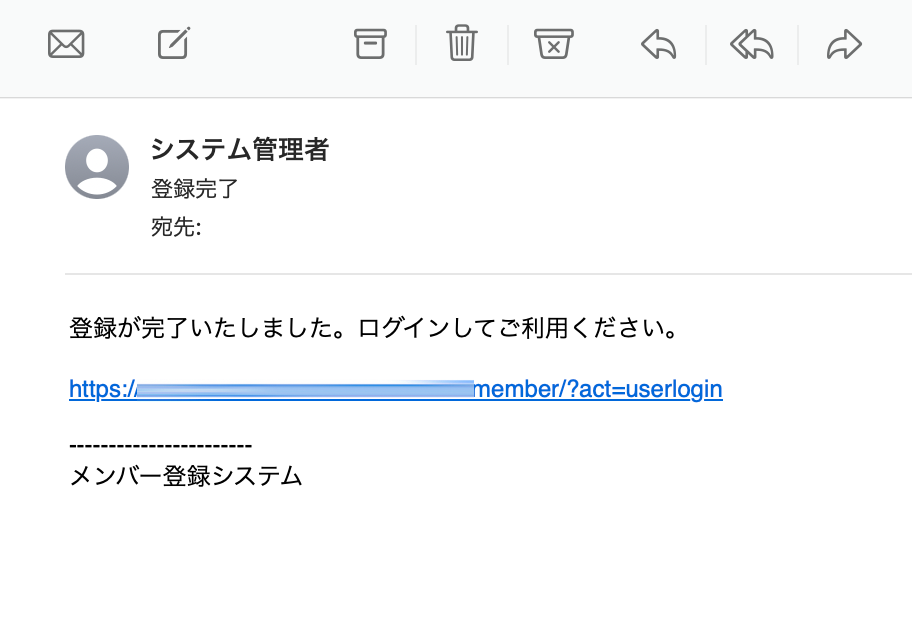
- 「管理者認証」については、以上です。
